您可以將頁碼添加到PDF嗎?
如何在我的PDF文檔中插入頁碼?
如果要將羅馬數字頁碼添加到PDF,您來對地方了。
如您所知,Adobe Acrobat Pro是流行的PDF編輯器軟件之一。 您可以使用Acrobat將頁碼,頁眉和頁腳個性化為PDF。 本文將向您展示詳細的步驟,以在有無Acrobat的情況下向PDF添加各種樣式的頁碼。
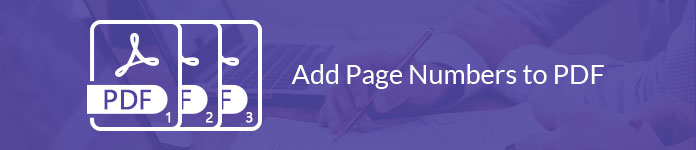
通過使用Adobe Acrobat Pro,您可以在自定義位置將頁碼或當前日期插入PDF。 您也可以在索引法律文檔中添加Bates編號的頁眉或頁腳,儘管目前無法對受保護或加密的文件使用bates編號。
準備使用Adobe Acrobat Pro 9將頁碼添加到PDF嗎? 只需閱讀並關注。
步驟 1將PDF文件添加到Adobe Acrobat Pro
如果您不想保留某些頁面,則請按 分割PDF文件 刪除不需要的頁面,然後在其中添加頁碼。
步驟 2將頁眉和頁腳添加到您的PDF文件
從“工具”菜單中選擇“編輯 PDF”。 找到並依次單擊“頁眉和頁腳”和“添加”。 然後選擇頁眉或頁腳以添加 PDF 頁碼。 在將頁碼添加到 PDF 文檔之前,您需要指定“字體”和“邊距”值。
步驟 3使用Acrobat Pro將頁碼添加到PDF
在自定義位置鍵入文本和頁碼。 然後單擊“插入頁碼”和相關選項。 您可以選擇“頁碼和日期格式”來顯示羅馬數字和個性化其他細節。
此外,您可以單擊“頁面範圍選項”來設置在 Acrobat 中添加頁碼的位置和方式。
不要忘記在“預覽”部分檢查輸出效果。 最後,選擇“確定”或“應用於多個”以保存更改。
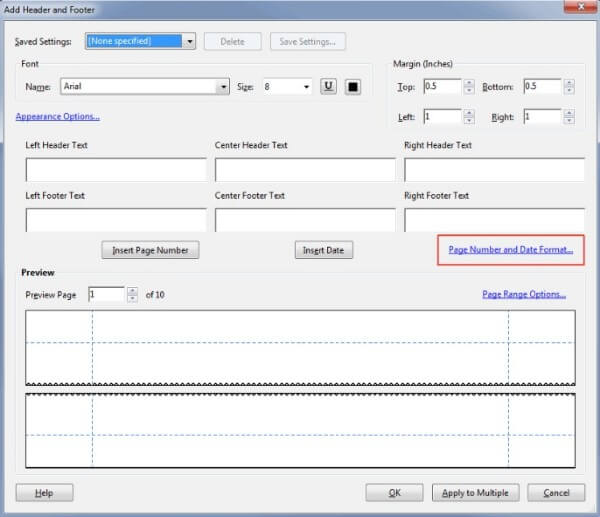
注意: 您也可以使用PDF Bates編號工具通過Acrobat Pro添加頁碼。
首先,在輔助工具欄中選擇“更多”。 單擊“貝茨編號”和“添加”選項以添加需要編號的 PDF 文件。 您可以使用“上移”或“下移”手動調整 PDF 頁面順序。
然後單擊“確定”並在“添加頁眉和頁腳”對話框中定位頁碼。 選擇“插入貝茨編號”選項。 之後,您可以輸入“位數”、“起始編號”、“前綴”和“後綴”框。 最後,單擊“確定”將貝茨數添加到 PDF。
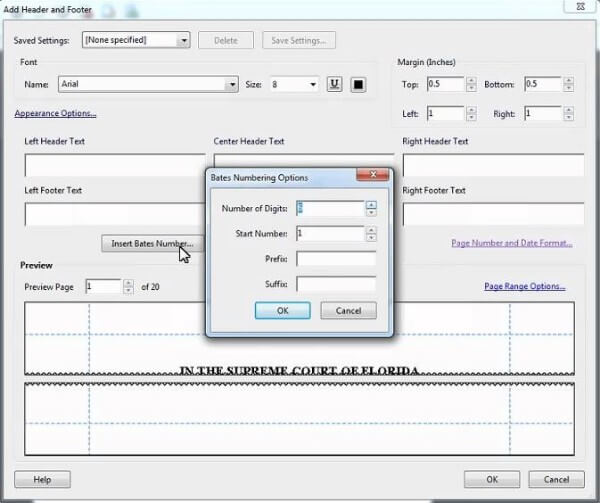
Adobe Acrobat Pro不是一個易於使用的PDF編輯工具。 許多人想在沒有Acrobat的情況下將頁碼添加到pdf。 實際上,有許多在線PDF編輯器可用於向PDF文件添加頁碼,例如iLovePDF,Soda PDF,PDF.io,PDF Candy等。 在線免費將頁碼添加到PDF的操作非常相似。 因此,本節將以iLovePDF為例。
步驟 1訪問iLovePDF(https://www.ilovepdf.com/add_pdf_page_number)。
步驟 2從硬盤,Google雲端硬盤或Dropbox中選擇一個PDF文件。
步驟 3將頁面模式設置為“單頁”或“對開頁”。
步驟 4個性化頁碼位置,頁碼格式,版式和其他設置。
步驟 5單擊底部的“添加頁碼”以在線將頁碼添加到 PDF 文件。
與Adobe Acrobat Pro不同,iLovePDF不提供任何編輯功能。 因此,如果您需要進一步的PDF文件編輯功能,則需要 PDF編輯器.
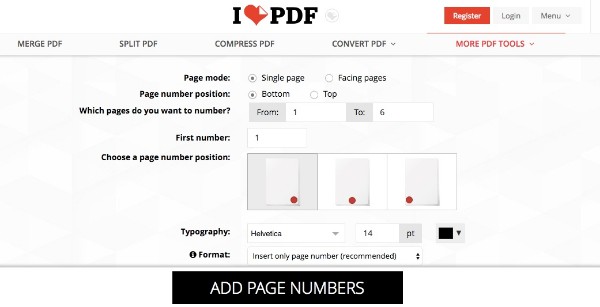
添加PDF頁碼後,您可以使用 Aiseesoft PDF轉換大師 將選定的PDF頁面轉換為其他格式,而不是冗長的PDF文檔。 先進的OCR技術可以幫助您準確識別190多種語言。 此外,您可以將文本從基於圖像的PDF文件中提取出來并快速顯示其原始格式。

結論
您現在可以在線或離線將頁碼添加到PDF嗎? Windows用戶和Mac用戶都可以在此處使用或不使用Acrobat將頁碼添加到現有的PDF文件中。
如果本文有效,請分享以幫助更多人。 當然,您也可以在下面留下您的問題。